Google Maps, un service web, propose des informations exhaustives sur les localisations et les caractéristiques géographiques à travers le monde. Intégré à l’écosystème de Google, il offre une multitude de fonctionnalités. Parmi celles-ci, les vues de rue, composées d’images capturées par des véhicules en déplacement dans diverses agglomérations, se distinguent. Cette application est devenue essentielle sur nos smartphones et un outil de navigation incontournable pour tout voyage. Elle permet de choisir le chemin le plus rapide ou le plus court, facilitant ainsi la planification d’itinéraires. Google Maps vous donne également la possibilité de définir plusieurs points d’arrêt et de rechercher l’itinéraire le plus direct entre ceux-ci. De plus, grâce à son planificateur de voyage intégré, vous pouvez organiser vos excursions à l’avance. Examinons ensemble comment exploiter Google Maps pour établir l’itinéraire le plus rapide avec plusieurs étapes.
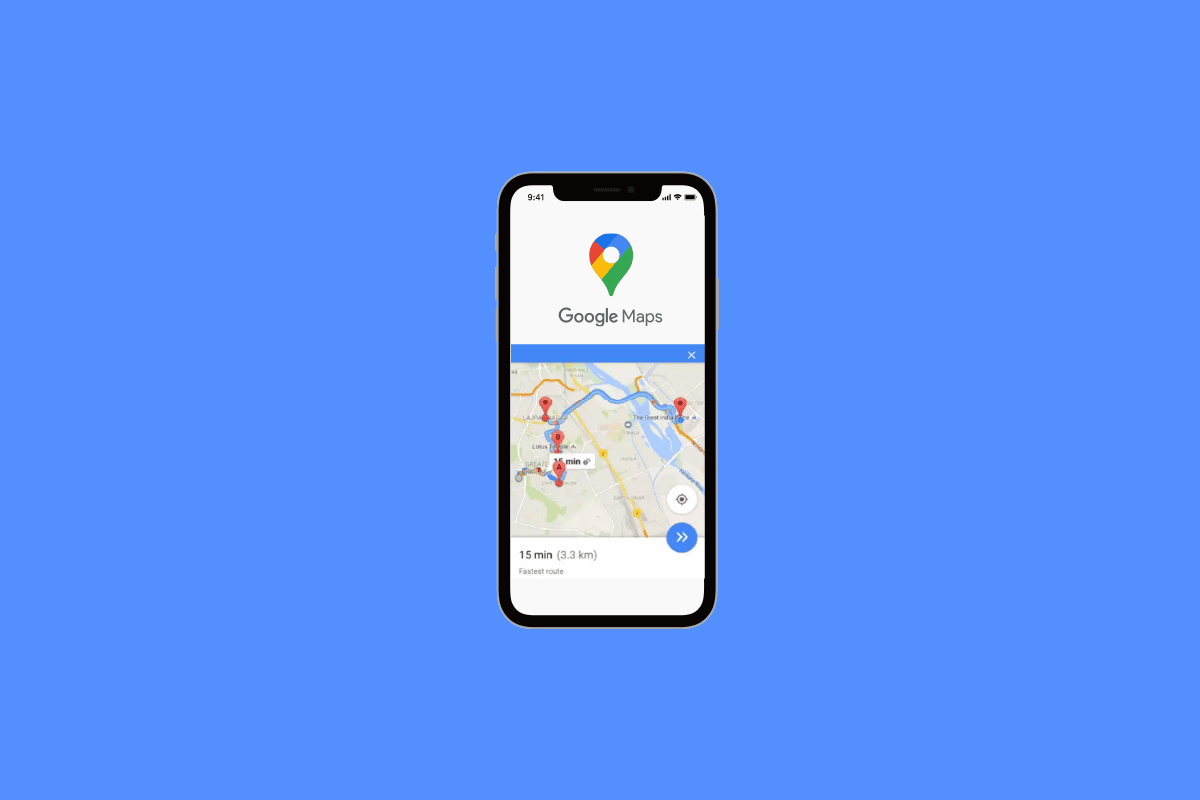
Comment optimiser votre itinéraire avec plusieurs destinations sur Google Maps
Avant de commencer, déterminez vos points d’intérêt et organisez-les selon l’ordre souhaité.
Option I : Sur ordinateur
1. Accédez au site web Google Maps.
2. Cliquez ensuite sur l’icône « Itinéraire ».
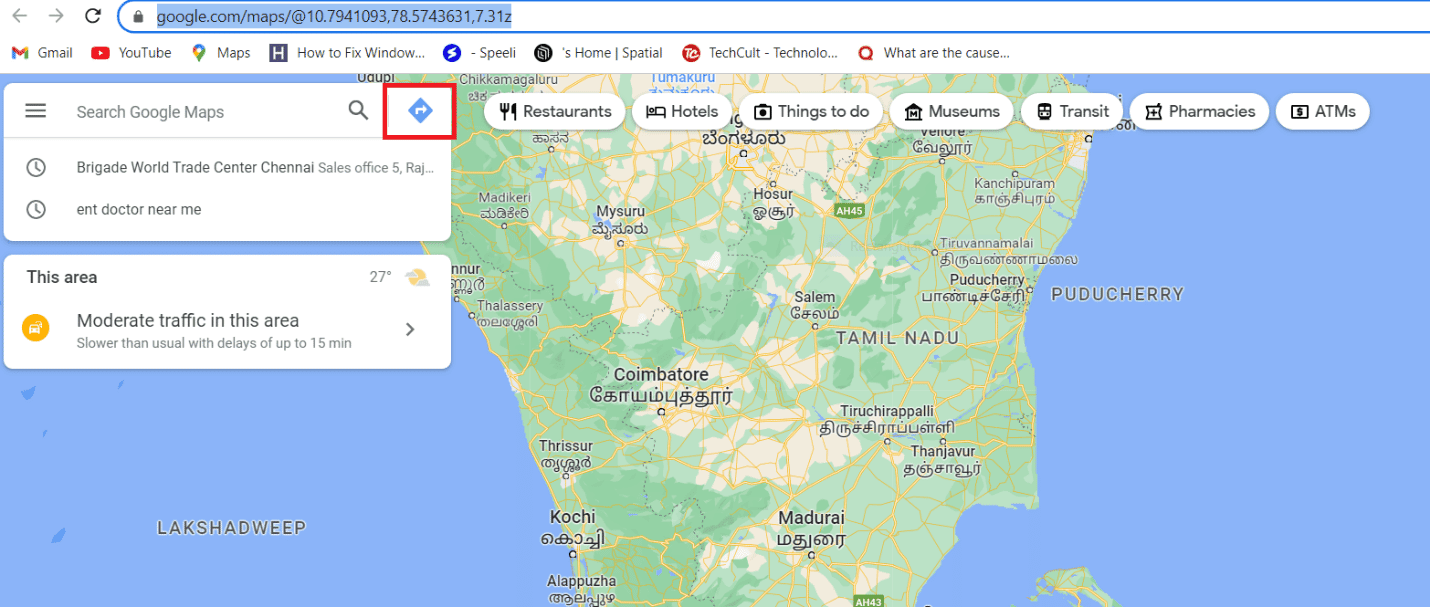
3. Indiquez votre point de départ et votre destination finale.

4. Cliquez sur « Ajouter une destination », situé sous le champ de destination.
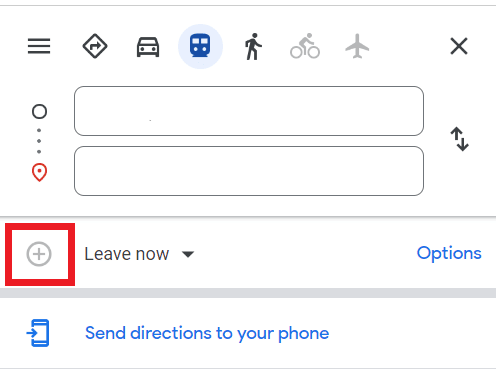
Note: Vous pouvez ajouter jusqu’à 10 étapes à votre itinéraire. Il faudra réorganiser manuellement ces points pour optimiser votre trajet (10 arrêts maximum).
5. Cliquez ensuite sur un itinéraire pour obtenir les instructions.
Option II : Sur appareil mobile
1. Lancez Google Maps.
2. Appuyez sur la barre de recherche et saisissez votre destination.
3. Sélectionnez ensuite « Itinéraire ».
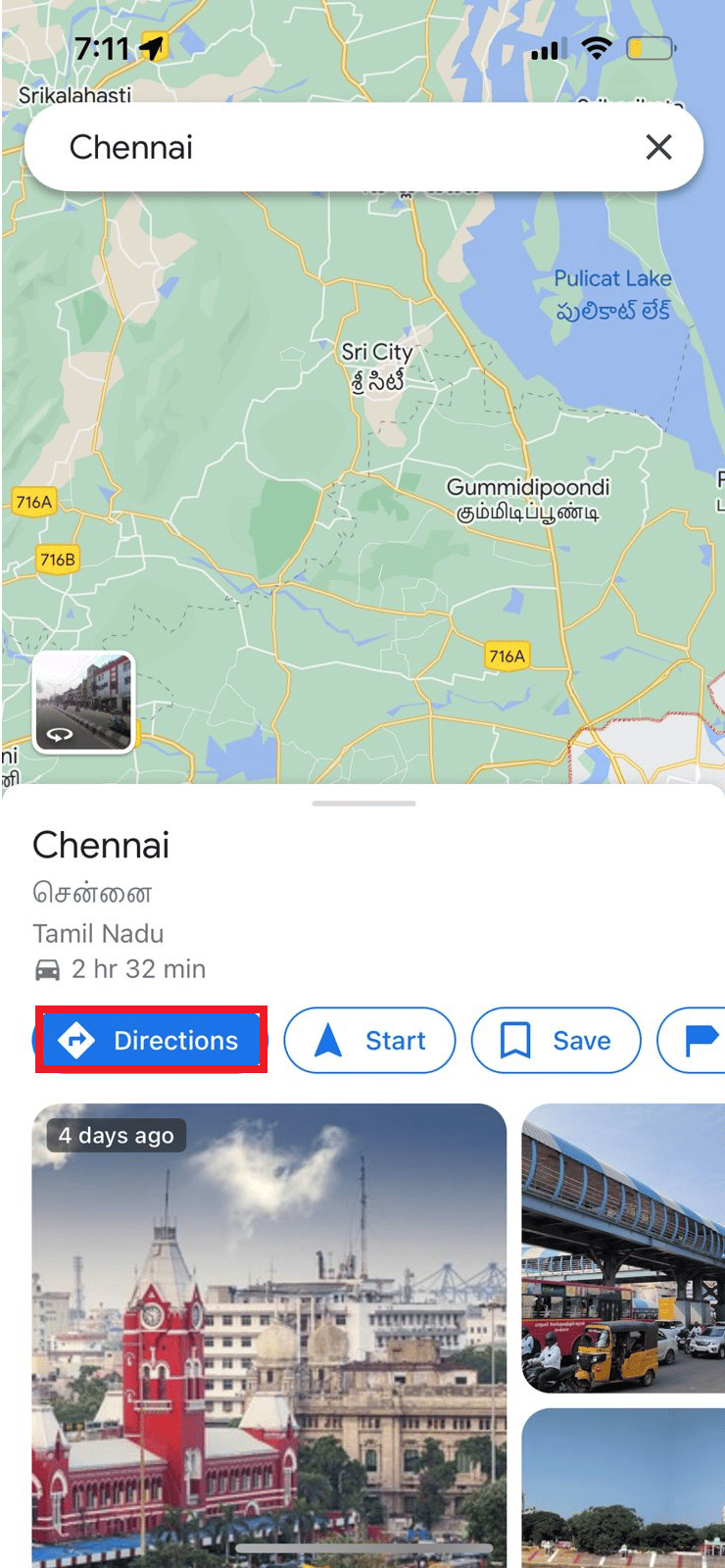
4. Appuyez sur les trois points dans le coin supérieur droit, puis sur « Ajouter une étape ».
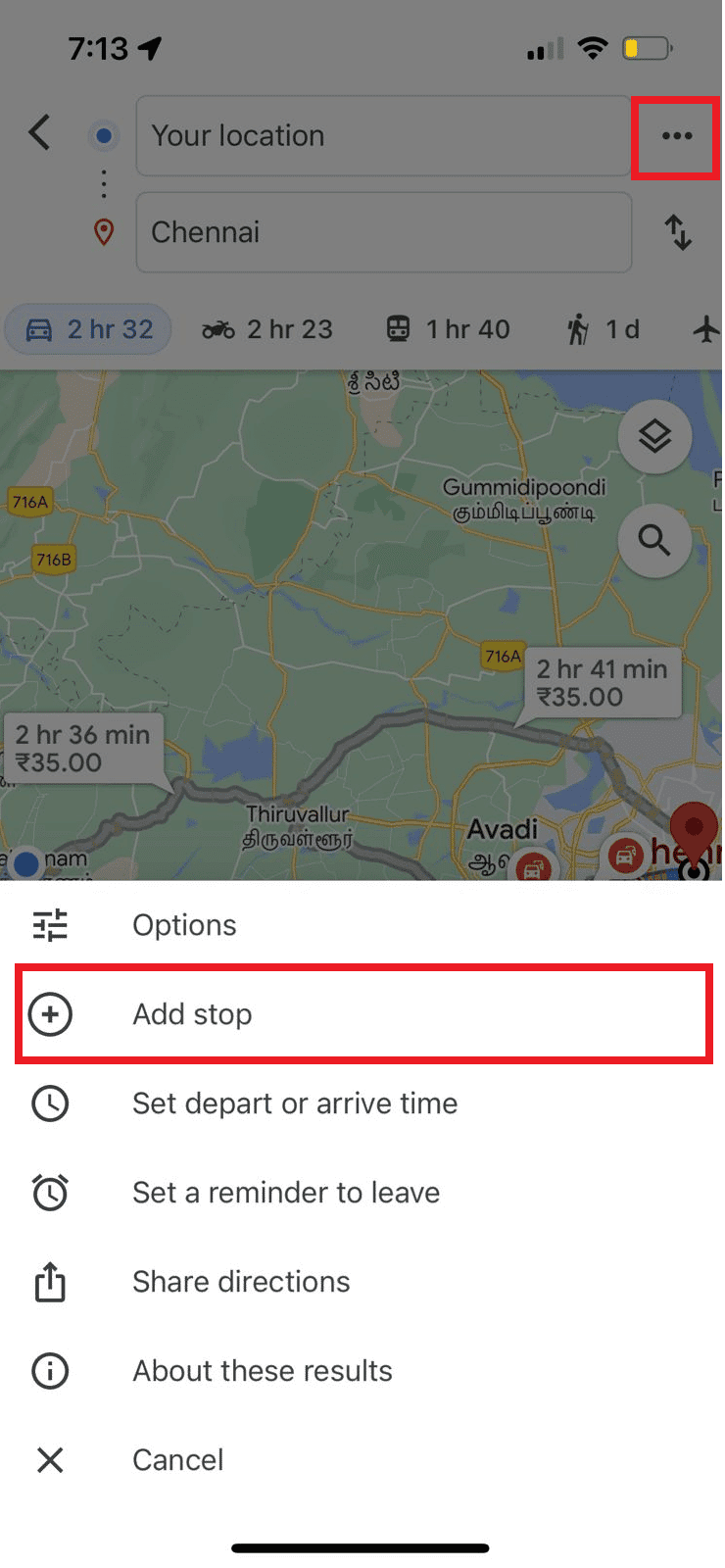
5. Un troisième point de repère, « B », apparaîtra. Pour définir votre deuxième destination, sélectionnez-le.
Note : Vous pouvez aussi réorganiser vos étapes en les faisant glisser.
Voilà comment établir un itinéraire optimal avec plusieurs arrêts sur Google Maps.
Que faire si l’itinéraire le plus rapide n’est pas suggéré par Google Maps ?
Il arrive que Google Maps ne propose pas l’itinéraire le plus rapide à cause d’erreurs mineures, comme des mises à jour en attente ou des applications en arrière-plan qui perturbent le fonctionnement de l’application. Vous pouvez résoudre cela en mettant à jour l’application ou en vidant son cache.
Méthode 1 : Mettre à jour Google Maps
Commencez par mettre à jour l’application Google Maps en suivant ces étapes :
1. Ouvrez le Google Play Store.
2. Dans la barre de recherche, tapez « Google Maps » pour l’ouvrir.
3. Cliquez sur le bouton « Mettre à jour ».

Méthode 2 : Vider le cache de l’application
Une autre solution consiste à supprimer les fichiers de cache de l’application.
1. Ouvrez l’application « Paramètres » de votre téléphone.
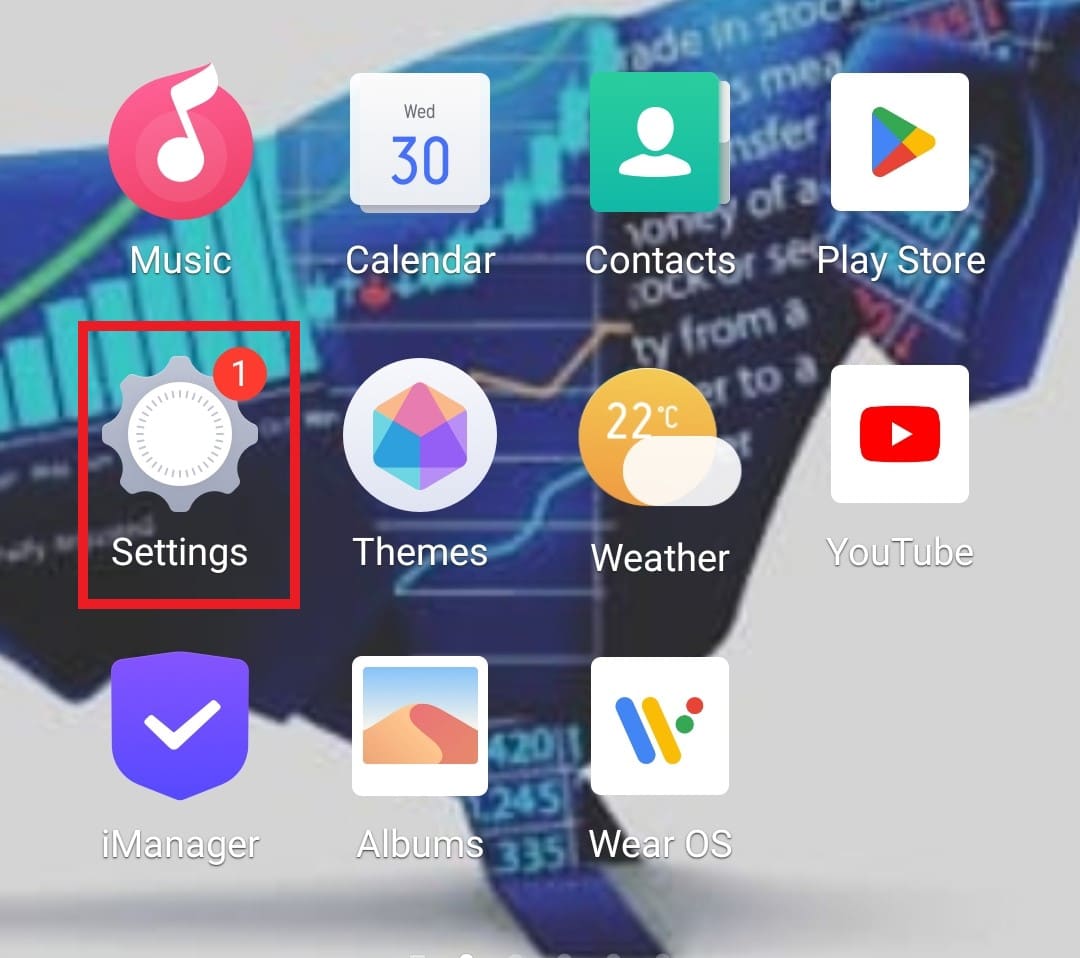
2. Allez dans « Applications et autorisations ».
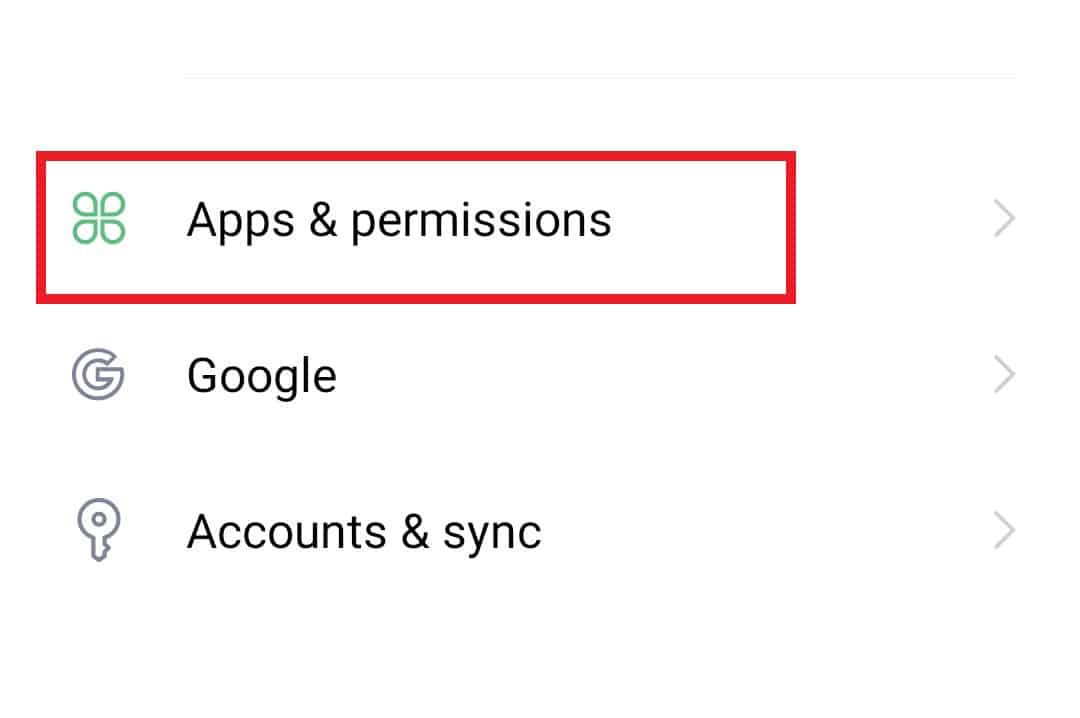
3. Sélectionnez « Gestionnaire d’applications ».
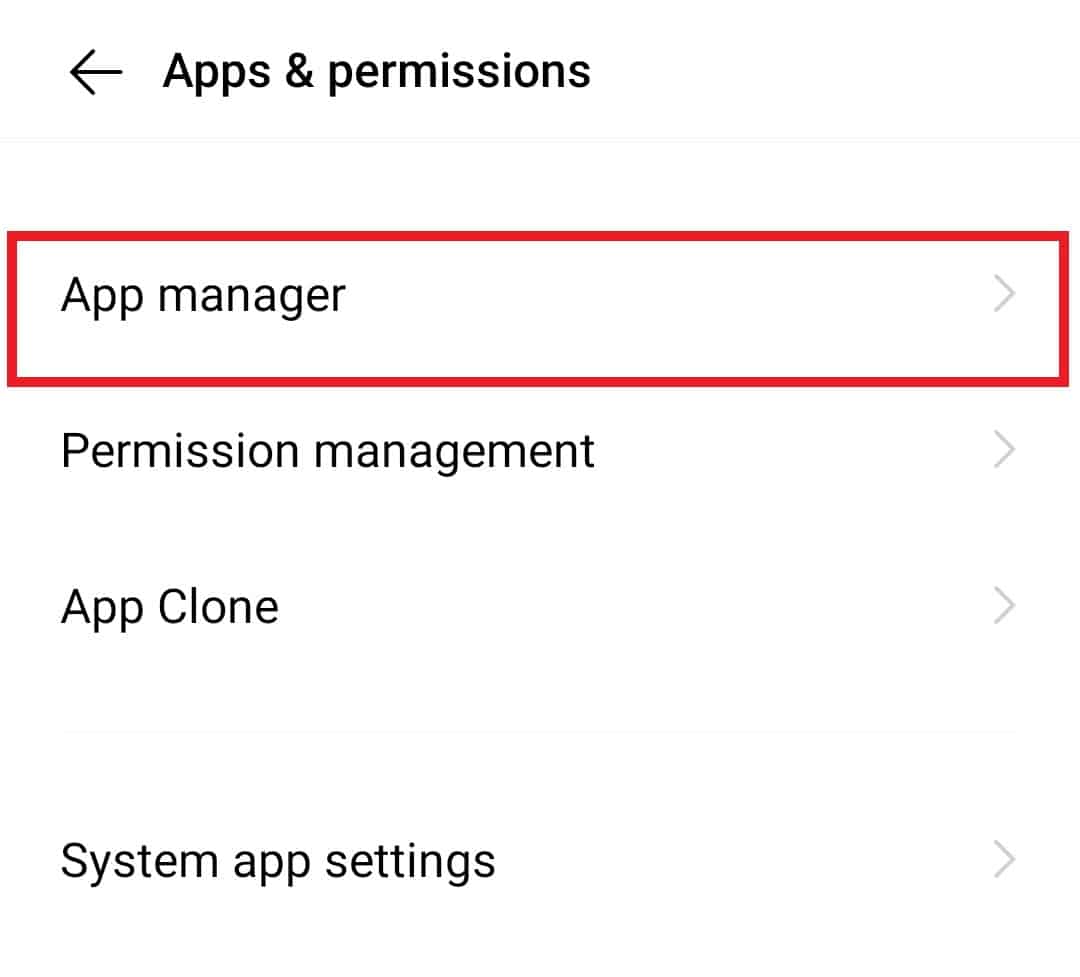
4. Localisez « Google Maps » et ouvrez l’application.
5. Dans les informations sur l’application, appuyez sur « Stockage ».
6. Appuyez sur « Effacer les données », puis sur « Vider le cache ».
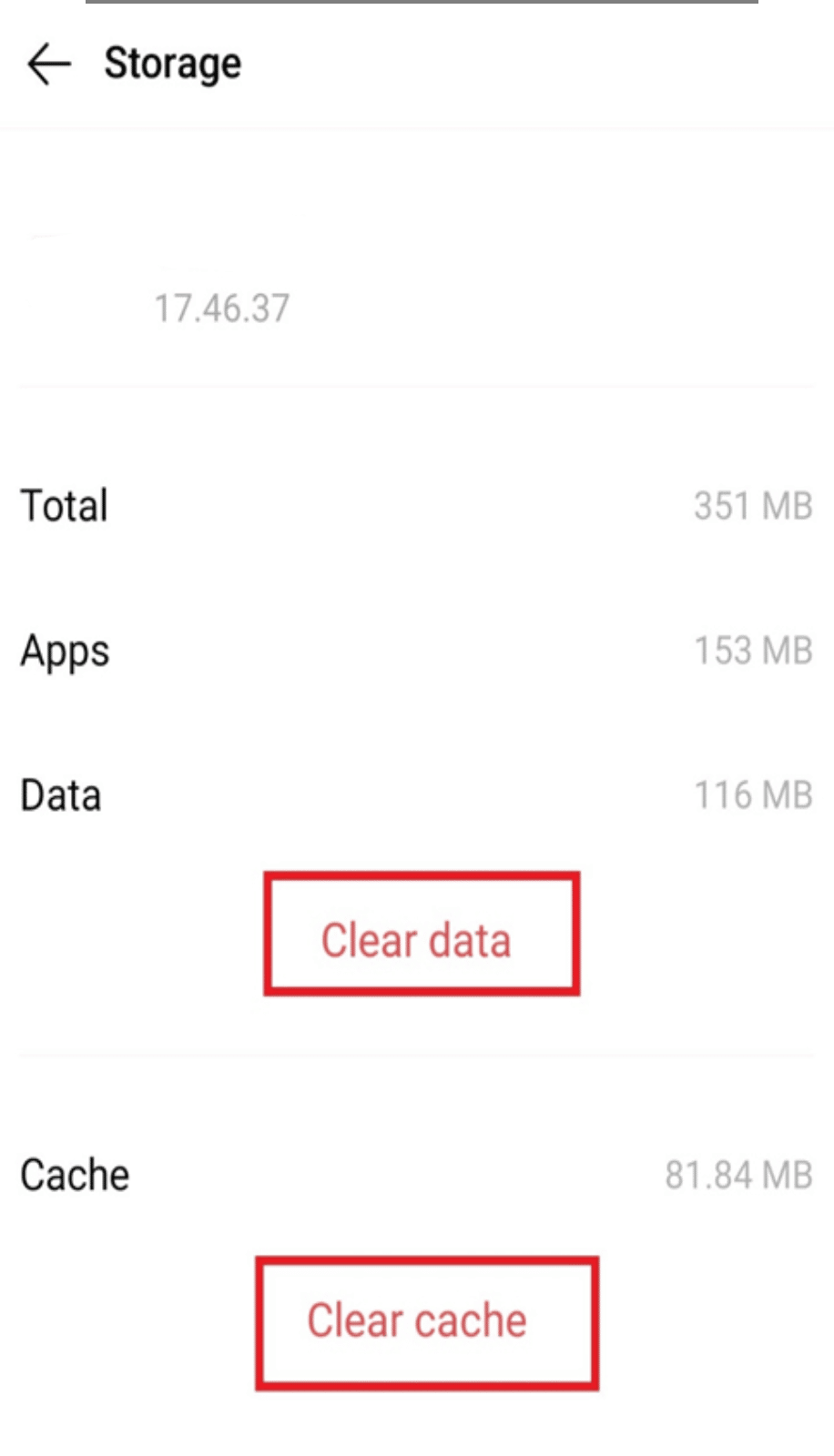
Comment Google Maps détermine l’itinéraire le plus court vers plusieurs destinations
Si Google Maps ne suggère pas l’itinéraire le plus court, c’est peut-être parce qu’il évite une voie à accès contrôlé ou une restriction temporaire sur le chemin le plus rapide.
Bien qu’il présente quelques limites, Google Maps est largement utilisé pour déterminer le chemin le plus court. Nous allons examiner comment utiliser Google Maps pour identifier l’itinéraire le plus court et explorer une alternative pour faciliter vos déplacements.
Planifier l’itinéraire le plus court est simple avec Google Maps. Suivez ces étapes pour l’utiliser avec plusieurs destinations:
1. Ouvrez l’application Google Maps.
2. Dans la barre de recherche, entrez votre destination.
3. Appuyez sur « Itinéraire ».
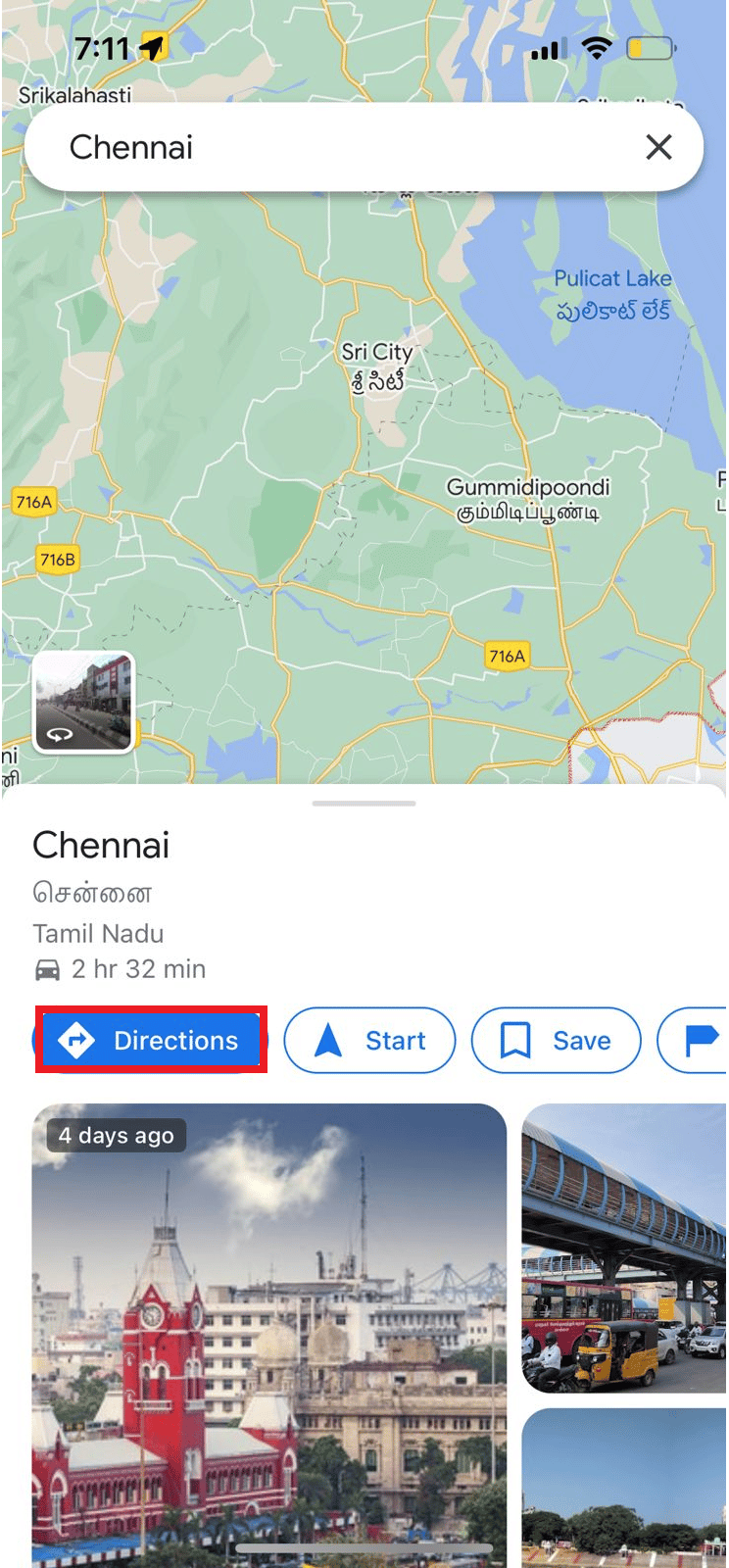
4. Assurez-vous que l’icône de la voiture est sélectionnée pour indiquer que vous conduisez.
La distance et le temps de trajet estimés sont affichés pour chaque itinéraire proposé. Si vous privilégiez le trajet le plus court, sélectionnez celui avec la distance la plus faible. Bien que Google Maps privilégie généralement le trajet le plus court, l’itinéraire proposé n’est pas toujours celui qui offre le moins de kilomètres.
Qu’est-ce que le planificateur de voyage de Google Maps ?
Que ce soit pour un déplacement individuel ou un voyage de groupe, Google Maps peut vous aider à organiser vos itinéraires de manière optimale. Si vous souhaitez atteindre vos destinations de vacances sans savoir comment vous y rendre, Google Maps est un allié précieux. Accessible où que vous soyez, cet outil vous aide à planifier votre voyage. Si vous êtes un voyageur fréquent, le planificateur de voyage de Google Maps est là pour vous.
Pour les explorateurs, Google Maps est idéal pour localiser plusieurs points d’intérêt le long d’un itinéraire. Il fournit des informations utiles et estime le temps de trajet nécessaire. En plus de suggérer plusieurs chemins, il vous informe sur le trafic en temps réel.
Pourquoi utiliser Google Maps plutôt qu’un autre outil de planification de voyage?
-
Aide à la planification de voyages routiers : Que vous partiez pour un long voyage ou une courte excursion, Google Maps vous aide à choisir les meilleurs endroits et propose des suggestions de restaurants pour rendre votre expérience inoubliable.
-
Facile à utiliser pendant le voyage : Vous pouvez accéder ou télécharger Google Maps sur un appareil mobile, ce qui simplifie la planification. Une fois votre itinéraire établi, vous pouvez suivre les indications directement. De plus, vous pouvez enregistrer des cartes hors ligne avec des informations essentielles comme le temps de trajet estimé, les directions et la distance restante.
-
Propose des itinéraires efficaces : Google Maps vous propose des itinéraires abordables en quelques secondes, en tenant compte des restrictions routières, des zones fermées, du trafic et des travaux. Avec Google Maps, vous arriverez rapidement à destination.
-
Informations supplémentaires sur les lieux : Google Maps vous fournit toutes les informations disponibles sur les lieux que vous avez choisis, comme les prix, la disponibilité, les heures d’arrivée prévues et les avis des clients. Vous pouvez également consulter les photos publiées par les propriétaires ou d’autres utilisateurs.
-
Google Maps est modifiable : Les utilisateurs de Google Maps peuvent modifier les informations et ajouter de nouveaux détails pour chaque lieu. Vous pouvez aussi ajouter des couleurs et des icônes à votre carte d’itinéraire pour les différents points d’intérêt (hôtels, stations balnéaires, etc.).
-
Connexion automatique aux autres services Google Maps : En tant qu’utilisateur de Google, vous bénéficiez de la synchronisation automatique de vos applications avec Google Maps. Vous pouvez ainsi accéder à vos itinéraires via divers services de Google, assurant une expérience utilisateur transparente et à jour.
Comment planifier des itinéraires avec plusieurs arrêts sur Google Maps ?
Avant de partir pour un long voyage, la planification de votre itinéraire est essentielle. Avec les instructions suivantes, le processus sera simple et vous apprendrez à organiser l’itinéraire le plus court et rapide. Cependant, Google Maps est limité à 10 destinations maximum.
Google Maps facilite l’organisation d’un itinéraire à arrêts multiples pour vos courses en ville.
Cependant, Google Maps n’est pas toujours idéal à cause de ses limites et de l’absence de fonction d’optimisation.
Passons à la planification d’un itinéraire avec plusieurs destinations, en partant du principe que vous savez déjà comment ajouter plusieurs destinations, comme mentionné précédemment.
Il n’est pas difficile d’utiliser la fonctionnalité d’itinéraire le plus rapide de Google Maps avec plusieurs arrêts. Cependant, si vous entrez plusieurs arrêts, vous devrez les modifier pendant le trajet.
Malheureusement, Google Maps ne réorganise pas automatiquement les adresses. Il faut donc les ajuster manuellement si vous souhaitez suivre le chemin le plus rapide.
Pour un itinéraire plus court, commencez par :
1. Organiser vos arrêts
Si votre liste contient plus de neuf arrêts, divisez-la en groupes de neuf adresses maximum.
- par code postal
- par nom de rue ou numéro
- par secteur urbain
2. Inclure le point de départ
Si votre point de départ n’est pas votre position actuelle, indiquez-le dans Google Maps. Essayez de deviner l’ordre des arrêts. Vous pourrez l’ajuster plus tard. Une fois tous les arrêts enregistrés, vous pouvez passer à l’étape suivante.
3. Réorganiser les étapes
- Pour que l’arrêt A soit le plus proche de votre point de départ, organisez les arrêts en ligne. Vous pouvez saisir une adresse et la déplacer dans la liste en maintenant le signe « = » à côté de l’adresse.
- Par exemple, déplacez l’arrêt I vers l’arrêt A si c’est le plus proche de votre point de départ.
- Faites glisser les adresses de ville jusqu’à ce qu’elles soient organisées de manière logique. Zoomez pour identifier les lettres si des arrêts sont proches les uns des autres.
- Pour suivre l’itinéraire le plus rapide :
- Une ligne droite n’est pas forcément le trajet le plus court. Prenez en compte les éléments suivants pour utiliser l’itinéraire le plus rapide sur Google Maps.
- Avant de modifier l’itinéraire, notez la durée totale de celui-ci, telle qu’estimée par Google Maps.
Voici quelques astuces pour accélérer votre trajet :
- Empruntez les routes et les autoroutes dès que possible.
- Évitez les zones scolaires et les rues avec beaucoup de feux rouges.
- Si Google Maps indique une zone rouge, cela signifie que le trafic est lent.
En privilégiant les autoroutes et en évitant les embouteillages, vous pouvez potentiellement gagner jusqu’à 30 minutes sur votre trajet.
Foire aux questions (FAQ)
Q1. Qu’est-ce que le planificateur d’itinéraire de Google ?
Rép. Le planificateur d’itinéraire de Google Maps est une fonctionnalité qui permet de générer des itinéraires vers plusieurs destinations.
Q2. Comment ajouter plusieurs arrêts à Google Maps ?
Rép. Sur la page d’accueil, cliquez sur le bouton d’itinéraire bleu en bas à droite. Indiquez votre point de départ et votre premier arrêt. Ensuite, sélectionnez « Ajouter une étape » dans le menu des trois points en haut à droite.
Q3. Combien d’arrêts puis-je ajouter simultanément dans Google Maps ?
Rép. Vous pouvez ajouter jusqu’à 10 arrêts, y compris votre point de départ.
Q4. Une fois les arrêts ajoutés à Google Maps, puis-je les modifier ?
Rép. Oui, vous pouvez modifier l’ordre de vos arrêts en utilisant le bouton « = ».
Q5. Comment Google Maps détermine-t-il quel itinéraire est le plus rapide ?
Rép. Pour déterminer l’itinéraire le plus rapide, Google Maps évalue les options potentielles en se basant sur des facteurs comme les conditions de circulation et la longueur du trajet. Google Maps propose l’itinéraire le plus rapide et d’autres options avec des distances ou des temps de trajet différents.
***
Nous espérons que cette explication de l’itinéraire le plus rapide de Google Maps vers plusieurs destinations vous a été utile. Nous avons également abordé le planificateur de voyage de Google Maps. N’hésitez pas à nous faire part de vos commentaires ou questions dans la zone prévue à cet effet.